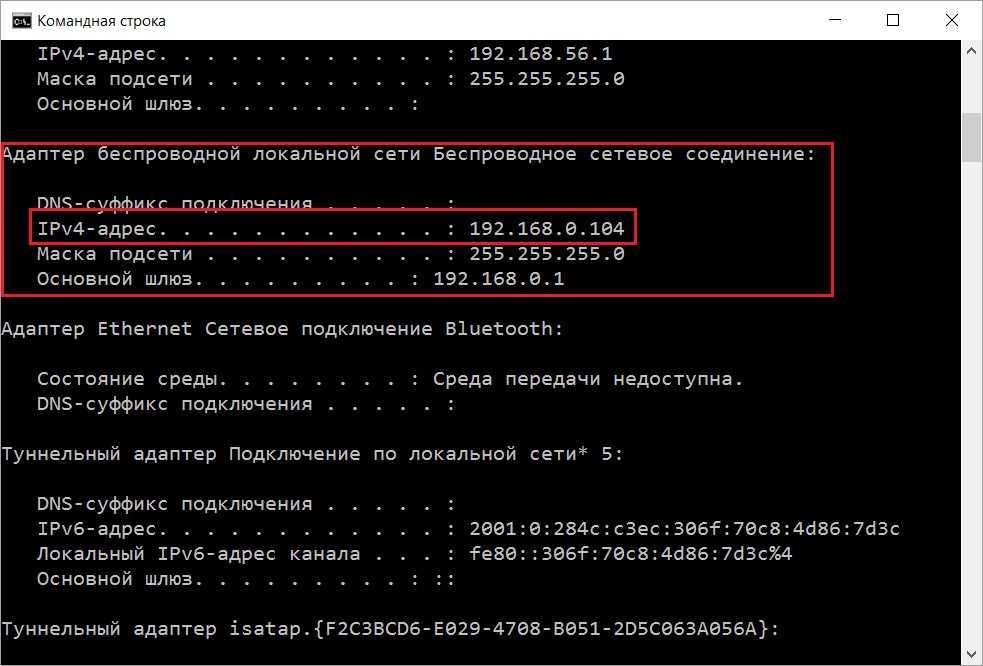Поиск IP-адреса в Windows — Служба поддержки Майкрософт
Windows 11 Windows 10 Еще…Меньше
Подключение к сети Wi‑Fi
-
Выберите Начните> Параметры > Сеть & Интернет > Wi-Fi, а затем выберите сеть Wi-Fi, к Wi-Fi подключены.
-
В разделе Свойства найдите IP-адрес, указанный рядом с пунктом IPv4-адрес.
Открытие Wi-Fi параметра
Ethernet-подключение
Выберите Начните > Параметры > Network & Internet >Ethernet.
В списке Свойстванаймите свой IP-адрес, указанный рядом с IPv4-адресом.
Подключение к сети Wi‑Fi
-
На панели задач выберите сеть Wi-Fi > сети Wi-Fi, к > свойствам.
org/ListItem»>
В разделе Свойства найдите IP-адрес, указанный рядом с пунктом IPv4-адрес.
Открытие Wi-Fi параметра
Ethernet-подключение
-
На панели задач выберите значок Сеть Ethernet > сетевое подключение Ethernet.
-
В разделе Свойства найдите IP-адрес, указанный рядом с пунктом IPv4-адрес.
Открытие Wi-Fi параметра
Как узнать свой IP-адрес
IP-адрес можно назвать определителем устройств, подключающихся во всем интернете. С его помощью можно узнать многое: от местоположения гаджета до особенностей его операционной системы. В зависимости от того, какая установлена ОС на устройстве, можно узнать IP-адрес компьютера. Сделать это можно несколькими способами: через интерфейс ОС, при помощи командной строки или терминала или воспользовавшись сторонними сервисами. Для начала определимся с самим понятием IP-адреса.
Что такое IP-адрес
IP-адрес — это уникальный идентификатор устройств, который обеспечивает подключение между ними во всемирной сети. Выглядит такой адрес обычно следующим образом: группа из 4 октетов, разделяющихся точкой. Как пример, IP-адрес hoster.ru: 195.128.50.222. Получить IP-адрес пользователь может у своего провайдера.
Выглядит такой адрес обычно следующим образом: группа из 4 октетов, разделяющихся точкой. Как пример, IP-адрес hoster.ru: 195.128.50.222. Получить IP-адрес пользователь может у своего провайдера.
Типы IP-адресов
Существует два типа IP-адресов: внутренний и внешний.
Внутренний IP-адрес присваивается при работе в локальной сети, он не используется в глобальной сети интернета: для устройств такого плана, как телевизор, принтер, smart техника, которые решают внутренние задачи.
Внешний IP-адрес, наоборот, отображает устройство в глобальной сети. Доступ к нему осуществим из любой точки всемирной паутины.
Также разделяют статический и динамический IP-адрес. Статический адрес выдается на постоянной основе, что является огромным плюсом, ведь блокировка таких адресов на соответствующих ресурсах весьма маловероятна. Связано это с тем, что компрометировать такие адреса крайне сложно. Еще один плюс — легкая настройка техники и контролирование подключения устройств.
Динамический адрес при каждом подключении к интернету присваивается новый. Для обычных пользователей провайдеры выдают именно такие адреса, так как у провайдеров есть своя выгода в прогоне IP-адресов среди клиентов. Такие адреса еще называют «серыми», поскольку ими пользовались несколько устройств.
Для обычных пользователей провайдеры выдают именно такие адреса, так как у провайдеров есть своя выгода в прогоне IP-адресов среди клиентов. Такие адреса еще называют «серыми», поскольку ими пользовались несколько устройств.
Часто путают понятия IP-адреса и MAC. Отметим, что второе присваивают на заводе и относится к физическим свойствам идентификации устройства.
Зачем полезно знать IP-адрес
- Проверка на наличие «чистоты», то есть блокировался ли адрес, был ли скомпрометирован и т. д.
- Можно узнать всю информацию о провайдере;
- Работа с удаленными системами.
Знать внутренний адрес тоже весьма полезно. Есть возможность распознавать все подключенные к роутеру устройства и управлять этими подключениями (например, удалять нежелательных юзеров). Подключая дополнительную технику, иногда необходимо прописывать вручную адреса устройств.
Как узнать внешний IP-адрес
Существует несколько способов узнать внешний IP-адрес. Самый простой из них — набрать в поисковой строке Yandex «мой IP», после чего он отобразится. Есть также сторонние сервисы, где можно запросить IP-адрес, например, 2ip.ru. На некоторых ресурсах еще и можно увидеть наличие адреса в черном списке и есть ли проблемы с безопасностью.
Самый простой из них — набрать в поисковой строке Yandex «мой IP», после чего он отобразится. Есть также сторонние сервисы, где можно запросить IP-адрес, например, 2ip.ru. На некоторых ресурсах еще и можно увидеть наличие адреса в черном списке и есть ли проблемы с безопасностью.
Отметим, что наличие адреса в открытых источниках не является поводом для переживаний. По этой информации можно узнать сервер провайдера, если необходимо в дальнейшем связаться с ним.
Как узнать внутренний IP-адрес
С внутренним адресом дела обстоят иначе. Все зависит от того, какая операционная система установлена на устройстве. Если это Windows, то легче всего работать в командной строке. Нажмите «Пуск», в меню выберете «Командная строка». Для седьмого Windows можно нажать клавиши Win+R, прописать cmd и далее Enter. Появится окно, в котором нужно прописать команду ipconfig и опять Enter. По результату нас будет интересовать строчка IPv4-адрес, который и является внутренним адресом устройства.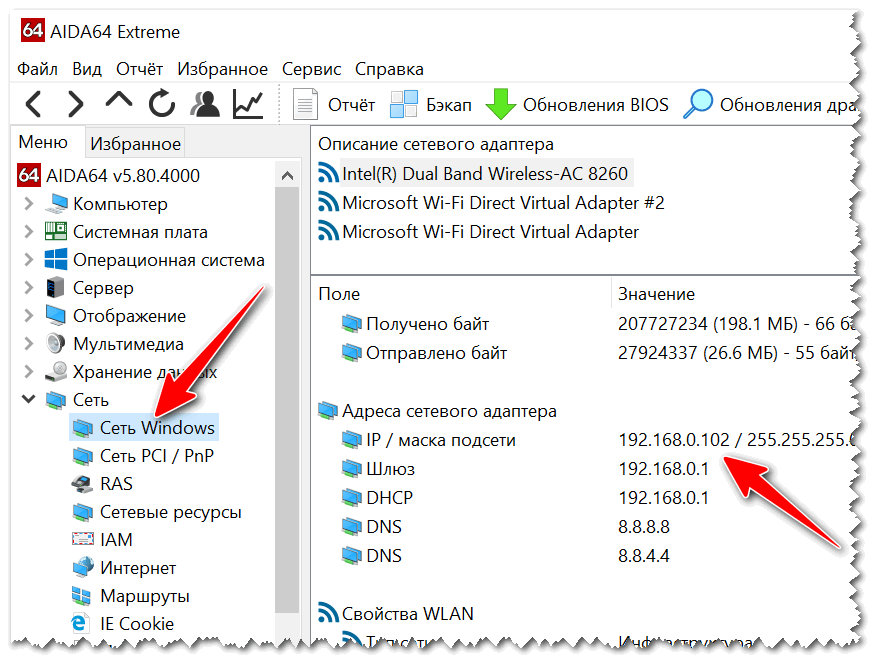
Для операционной системы Linux процедура почти такая же. В терминале вводится команда: ifconfig -a.
В macOS адрес можно посмотреть в системных настройках в разделе «Сеть», кликнув по нужному подключению.
Если же установлен iOS, то адрес можно найти в настройках Wi-fi, нажав на круглый значок «i».
Отличие Android заключается в расположении настроек, но отыскать информацию зачастую можно в пункте «беспроводные подключения». На случай, если не получилось найти данные, можно установить бесплатное приложение IP Tools: Wi-fi Analyzer.
Как узнать чужой IP
Существует такой сервис, как IP Logger, по которому можно узнать чужой адрес. Сразу оговоримся, что это абсолютно легальный ресурс, так как в интернете и так можно найти любой сетевой адрес. Для этого на сайте создается ссылка, которую должен кликнуть пользователь. Далее ее необходимо отправить по каналам связи и ждать обратную связь.
Как можно заметить, процедуры по вычислению IP-адресов довольно простые и помогают многое выяснить об устройствах.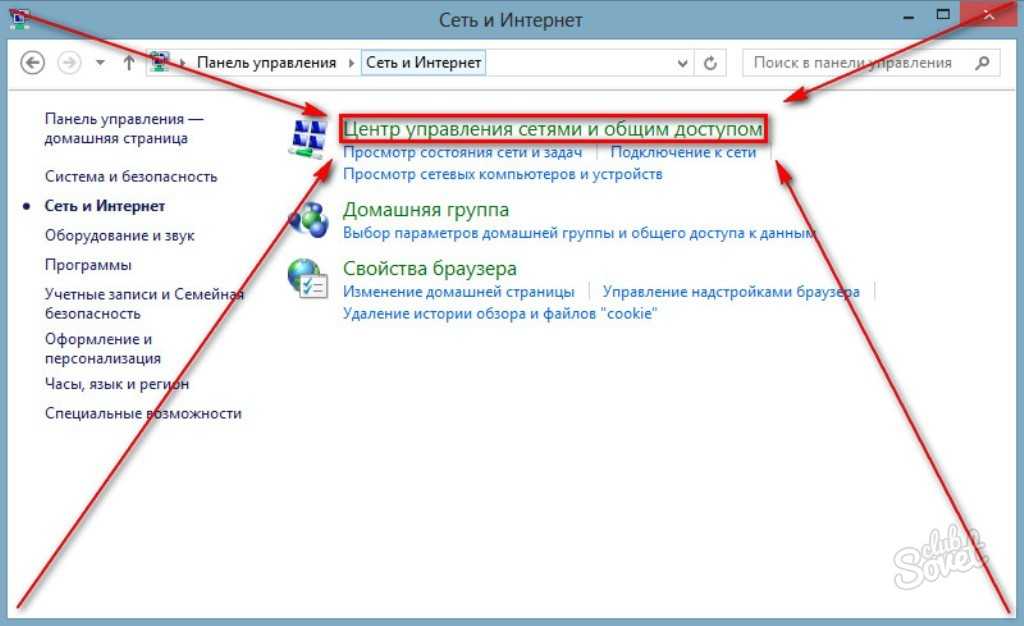 Не стоит пренебрегать обладанием этой информации, ведь никогда не знаешь, где и когда она может пригодиться.
Не стоит пренебрегать обладанием этой информации, ведь никогда не знаешь, где и когда она может пригодиться.
Как найти свой IP-адрес
- Tech/
- Apple/
- Windows
/
Мы покажем вам пошаговый процесс определения вашего IP-адреса на Mac, ПК, Android и iPhone
Эмма Рот
| Поделиться этой историей Это включает в себя ваш телефон, ноутбук, настольный компьютер, игровые приставки и многое другое.
Здесь мы расскажем вам немного о вашем IP-адресе, а также о том, как узнать свой IP-адрес на Mac, Windows, Android и iOS.
Что такое IP-адрес?
Все устройства используют общедоступный IP-адрес для подключения к Интернету и частный IP-адрес для подключения к вашей локальной сети. Хотя каждое отдельное устройство имеет свой собственный частный IP-адрес , они также используют общедоступный адрес , назначенный маршрутизатору вашей сети.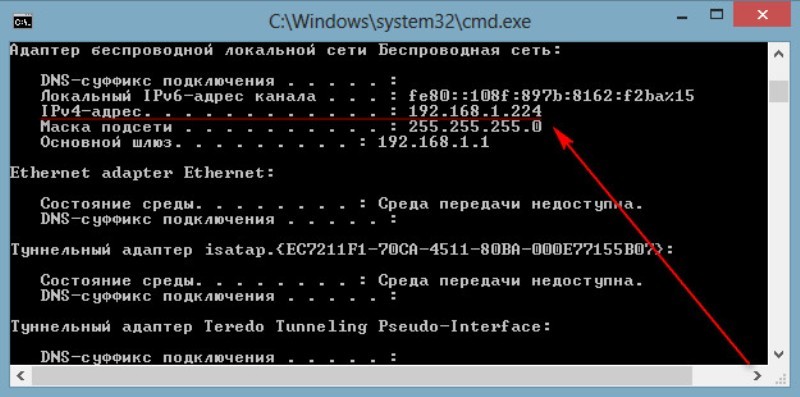 Ваш интернет-провайдер (ISP) обычно выделяет один общедоступный IP-адрес вашему маршрутизатору, что означает, что все ваши устройства в сети должны иметь один и тот же общедоступный адрес.
Ваш интернет-провайдер (ISP) обычно выделяет один общедоступный IP-адрес вашему маршрутизатору, что означает, что все ваши устройства в сети должны иметь один и тот же общедоступный адрес.
Вам может понадобиться частный IP-адрес вашего устройства, если вы пытаетесь получить доступ к маршрутизатору вашей сети, настроить принтер или создать сервер. Поскольку этот адрес используется только в вашей локальной сети, эти номера повторно используются в других сетях, поэтому злоумышленники не могут использовать его для отслеживания вас.
Ваш общедоступный IP-адрес, с другой стороны, часто используется, когда вы пытаетесь подключиться к домашней сети, находясь вдали. Цифры в вашем общедоступном IP-адресе могут предоставить информацию о вашем интернет-провайдере, а также указать ваше приблизительное местоположение. Хакеры могут злоупотреблять вашим общедоступным IP-адресом, поэтому не рекомендуется делиться им с кем-то, кому вы не доверяете.
Однако скрыть ваш общедоступный IP-адрес невозможно, так как ваш интернет-провайдер использует этот адрес для подключения ваших устройств к различным сайтам и службам, к которым вы получаете доступ в Интернете. Вот почему некоторые люди используют виртуальную частную сеть (VPN) для просмотра веб-страниц, которая маскирует ваш IP-адрес, направляя вашу интернет-активность через защищенный VPN-сервер. Помимо сокрытия вашего IP-адреса и примерного местоположения, VPN также может позволить вам получить доступ к контенту, заблокированному в регионе, и скрыть вашу активность в Интернете от вашего интернет-провайдера.
Вот почему некоторые люди используют виртуальную частную сеть (VPN) для просмотра веб-страниц, которая маскирует ваш IP-адрес, направляя вашу интернет-активность через защищенный VPN-сервер. Помимо сокрытия вашего IP-адреса и примерного местоположения, VPN также может позволить вам получить доступ к контенту, заблокированному в регионе, и скрыть вашу активность в Интернете от вашего интернет-провайдера.
Наконец, когда вы просматриваете информацию о своем IP-адресе (и мы собираемся рассказать вам, как это сделать), вы можете заметить, что у вас есть как IPv4, так и IPv6-адреса. Адрес IPv6 содержит более длинную строку цифр и букв и позволяет создавать более уникальные IP-адреса по сравнению с IPv4. Оба адреса по-прежнему идентифицируют ваше устройство; однако IPv6 еще не полностью поддерживается каждым устройством и сетью.
Хотя ваше устройство обычно автоматически находит нужный IP-адрес при настройке сервера или подключении к внешнему устройству, все же полезно знать, как его найти.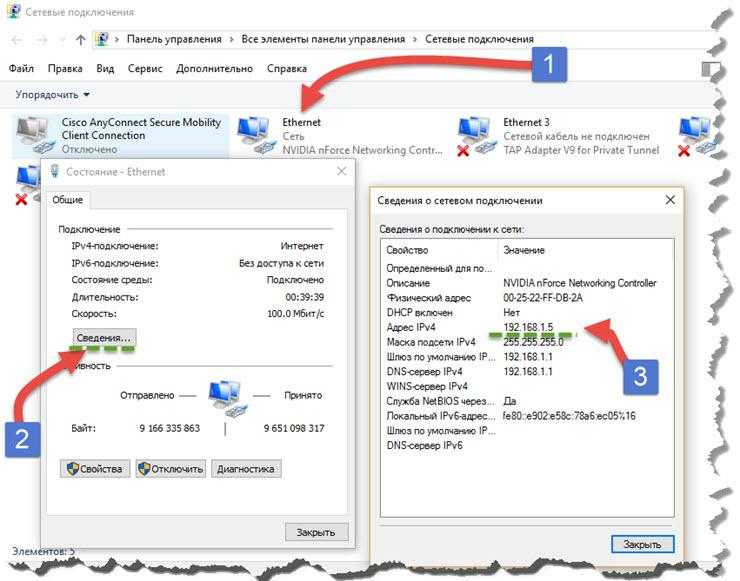 Мы начнем с поиска частных IP-адресов устройств, работающих под управлением самых известных операционных систем — macOS, Windows, Android и iOS. Для других устройств, таких как телевизоры или принтеры, лучше всего искать инструкции в руководстве пользователя.
Мы начнем с поиска частных IP-адресов устройств, работающих под управлением самых известных операционных систем — macOS, Windows, Android и iOS. Для других устройств, таких как телевизоры или принтеры, лучше всего искать инструкции в руководстве пользователя.
Найдите IP-адрес в системе macOS
Ваш IP-адрес (мой заблокирован на этом снимке экрана) появится непосредственно под разделом «Статус».
Вы можете найти свой IP-адрес на Mac, щелкнув логотип Apple в верхнем левом углу строки меню в верхней части экрана и выбрав Системные настройки > Сеть . Выберите свое подключение на панели в левой части меню, и вы увидите свой IP-адрес прямо под Статус раздела.
Найдите свой IP-адрес в системе Windows
Вы увидите свой IPv4-адрес на странице свойств.
Чтобы узнать свой IP-адрес в Windows, просто перейдите в меню «Пуск» и нажмите значок «Настройки». Нажмите Сеть и Интернет , а затем выберите параметр Свойства под вашим текущим подключением.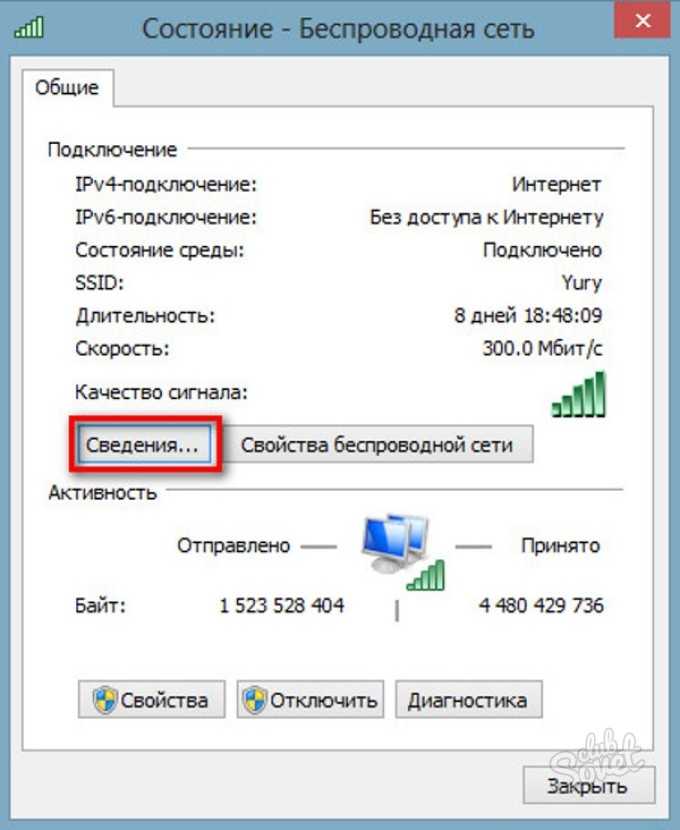 Прокрутите немного вниз, и вы увидите свой IP-адрес, указанный рядом с «IPv4-адресом» или «IPv6-адресом».
Прокрутите немного вниз, и вы увидите свой IP-адрес, указанный рядом с «IPv4-адресом» или «IPv6-адресом».
Найдите свой IP-адрес на iPhone
Вы можете узнать свой IP-адрес на iPhone, нажав в приложении «Настройки» и выбрав Wi-Fi . Нажмите значок «i» рядом с названием вашей сети Wi-Fi, и вы увидите свой IP-адрес, указанный ниже.
Определение вашего IP-адреса на iPhone (слева) и на Android (справа).
Найдите свой IP-адрес на устройстве Android
На Android нажмите Настройки , а затем перейдите к Соединения (для Samsung) или Сеть и Интернет (для Pixel). (Для этой части мы используем в качестве справки Samsung S22 Plus под управлением Android 13 и Pixel 6 под управлением Android 13; другие телефоны могут отличаться.) выберите значок шестеренки рядом с названием вашей сети Wi-Fi. Выберите Подробнее и прокрутите вниз, чтобы найти свой IP-адрес.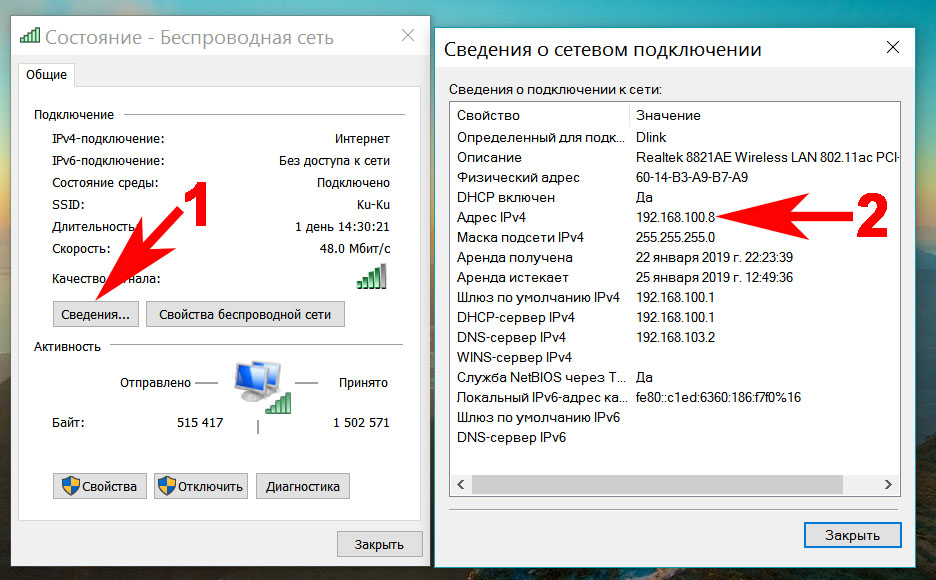
Как узнать свой общедоступный IP-адрес
Просто введите «какой у меня IP» в Google.
Найти общедоступный IP-адрес еще проще, чем найти частный адрес. Все, что вам нужно сделать, это ввести «какой у меня IP» или «мой IP-адрес» в Google, и поисковая система отобразит ваш IP-адрес в верхней части страницы. Вы также можете использовать такие веб-сайты, как WhatIsMyIPAddress.com, которые могут автоматически определить ваш IP-адрес.
Самые популярные
Ого! Криптовалютный коллапс добрался до реальной финансовой системы
Я не думаю, что Meta знает, что это игровая компания
Встреча с компаниями, пытающимися не отставать от CHATGPT
Apple, по сообщениям, запустит M3, подготовленный M3, позже этого года
4DJI незаметно прекращает выпуск системы AeroScope для обнаружения дронов
Как узнать свой IP-адрес на Mac
- Чтобы узнать свой IP-адрес на Mac, перейдите в «Системные настройки».

- Ваш компьютер Mac также может иметь внешний или общедоступный IP-адрес.
- Чтобы найти свой внешний IP-адрес, вы можете использовать Google.
IP-адрес, сокращение от адреса «Интернет-протокол», используется для идентификации отдельных компьютеров в Интернете. Каждый поиск в Google или другая интернет-активность отправляются с использованием вашего IP-адреса.
Это что-то вроде обратного адреса вашей деятельности, и часто зависит от вашего физического местонахождения в реальном мире. Он отображается в виде строки чисел, например, «172.15.254.1».
И хотя это может звучать как один адрес, на самом деле у вас может быть два типа IP-адресов — внутренний (или локальный) и внешний (или общедоступный) — если ваш компьютер также подключен к сети. как интернет. В любом случае, компьютеры Mac созданы для того, чтобы упростить доступ к этой информации.
Подсказка: Ваш внутренний IP-адрес обычно начинается с 192. Также невозможно «взломать» IP-адреса, что обычно используется мошенниками для запугивания потенциальных жертв.
Вот два способа найти внутренний и внешний IP-адрес вашего компьютера Mac:
Как найти свой внутренний IP-адрес на MacДля тех, у кого OS X 10.5 или новее, вот как найти свой внутренний IP-адрес :
1. Щелкните значок Apple в левом верхнем углу экрана и выберите Системные настройки .
Откройте Системные настройки. Девон Дельфино/Инсайдер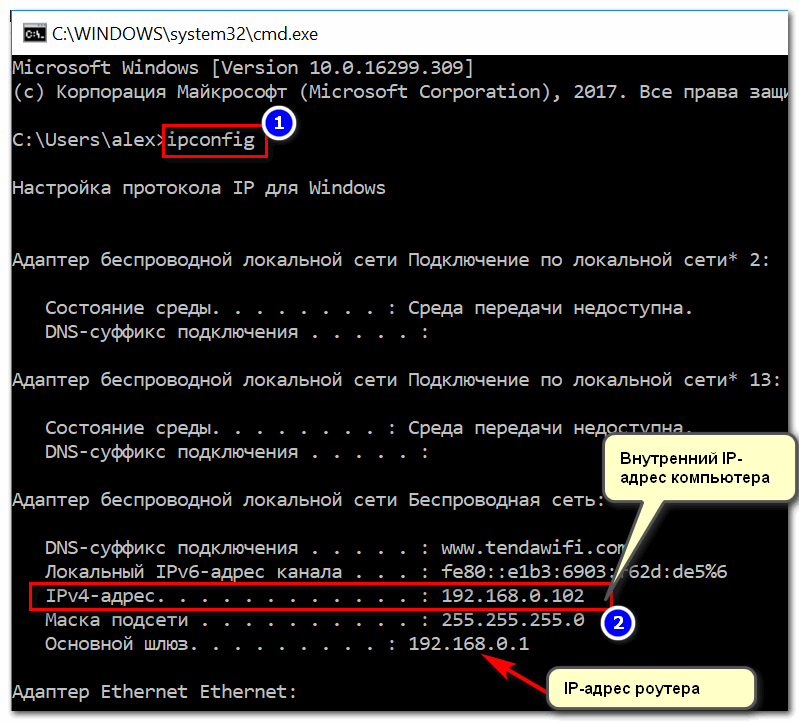 Нажмите Сеть . Откройте настройки сети.
Кайл Уилсон/Инсайдер
Нажмите Сеть . Откройте настройки сети.
Кайл Уилсон/Инсайдер3.
Для тех, чьи компьютеры Mac являются частью сети, найти внешний IP-адрес можно быстро и легко: все, что вам нужно сделать, это ввести в Google «IP-адрес» или «какой у меня IP» — Затем Google покажет вам ваш общедоступный IP-адрес в верхней части страницы результатов.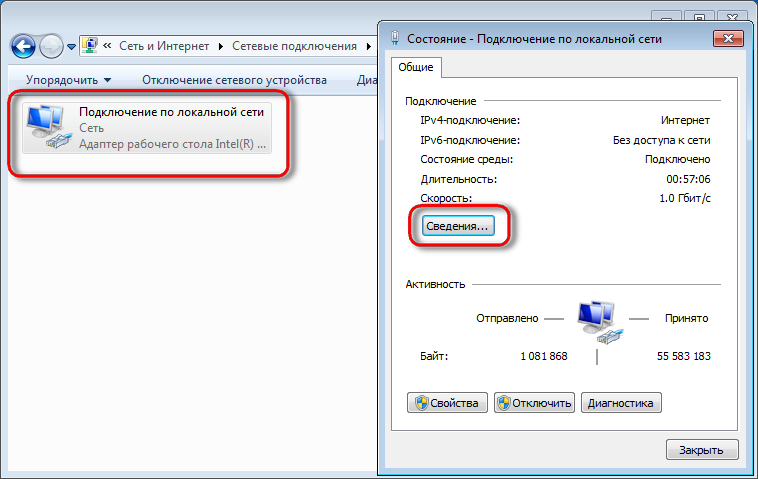
Кроме того, вы также можете узнать свой внешний IP-адрес через маршрутизатор. Вот как это сделать:
1. Перейдя к своим сетям, нажмите Advanced и переключитесь на TCP/IP .
2. Скопируйте строку цифр, указанную рядом с «маршрутизатором», затем вставьте ее в новую вкладку в веб-браузере.
Скопируйте номера, указанные рядом с «Маршрутизатором». Кайл Уилсон/Инсайдер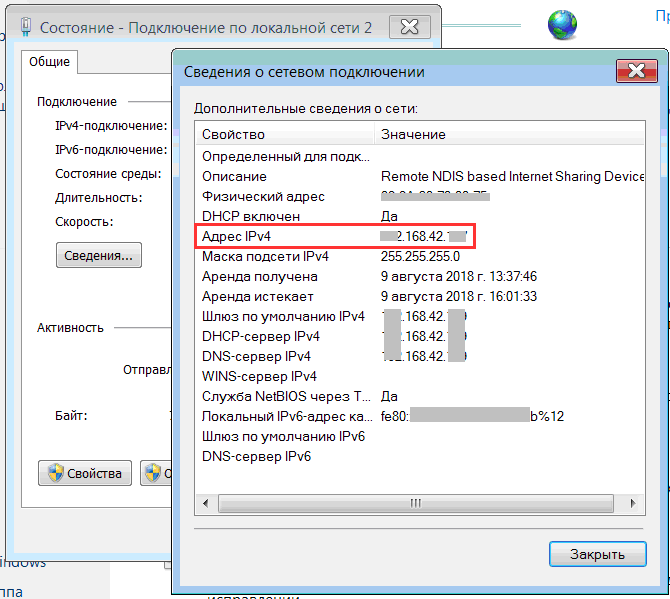 При необходимости войдите в систему своего интернет-провайдера, чтобы получить доступ к странице конфигурации вашего маршрутизатора, затем проверьте разделы «Состояние маршрутизатора» и «Глобальная сеть» своей учетной записи, чтобы найти свой внешний IP-адрес.
При необходимости войдите в систему своего интернет-провайдера, чтобы получить доступ к странице конфигурации вашего маршрутизатора, затем проверьте разделы «Состояние маршрутизатора» и «Глобальная сеть» своей учетной записи, чтобы найти свой внешний IP-адрес.Подсказка: Несмотря на то, что ваш IP-адрес обычно зависит от вашего местоположения и может сообщать другим, имеющим к нему доступ, ваше общее географическое местоположение, он не включает такую информацию, как ваше имя или другую идентифицирующую информацию. Но для тех, кто все еще хочет большей конфиденциальности в Интернете, VPN может использоваться для маскировки вашего IP-адреса.
Девон Дельфино
Девон Дельфино — независимый журналист из Бруклина, специализирующийся на личных финансах, культуре, политике и идентичности.